Iniciação ao After Effects - parte 08
André Corradini
coluna Ferramentas & Soluções, revista Zoom Magazine
Exportação: várias são as formas de exportação quando se trabalha com este software. Sabendo utilizá-las, o trabalho de finalização será muito mais fluente.
O trabalho de finalização de um vídeo costuma ser intenso. Muitas vezes, os efeitos especiais aplicados consomem mais tempo que a própria edição! Afinal, são máscaras, efeitos de transformação, partículas, filtros... Tudo para que o produto final fique conforme o planejado.
Mas, com tudo pronto, como o produto deve ser exportado? Como será exibido?Enfim: onde o vídeo preparado no After Effects vai parar? Voltará para a edição no Adobe Premiere ou será veiculado na Internet?
Como o leitor pode perceber, muitas são as perguntas que precisarão ser respondidas antes do trabalho ser efetivamente completado. E os cuidados precisam ser intensos, pois a escolha errada do formato de exportação pode comprometer todos os seus esforços.
O After Effects possui muitas opções de exportação, o que permite um grande número de “saídas”. Nesta edição, veremos algumas delas.
Exportação "em fila"
A exportação “em fila”, ou “em lista”, é uma boa ferramenta. Se imaginarmos que a renderização final de um produto audiovisual pode demorar horas, a possibilidade de se colocar diversos vídeos em uma fila e deixá-los em processo de renderização pode agilizar este momento angustiante.
“Angustiante” porque o profissional é obrigado a esperar que o processo se complete – muitas horas, em alguns casos –, sem poder fazer nada. Mas, com um planejamento cuidadoso do trabalho, é possível deixar tudo para ser renderizado durante a madrugada, por exemplo.
Depois de criado o vídeo, adicionaremos a pretendida composição à fila de render (“Render Queue”). Para isto, basta estar com a composição selecionada e ir até “COMPOSITION / ADD RENDER QUEUE”:
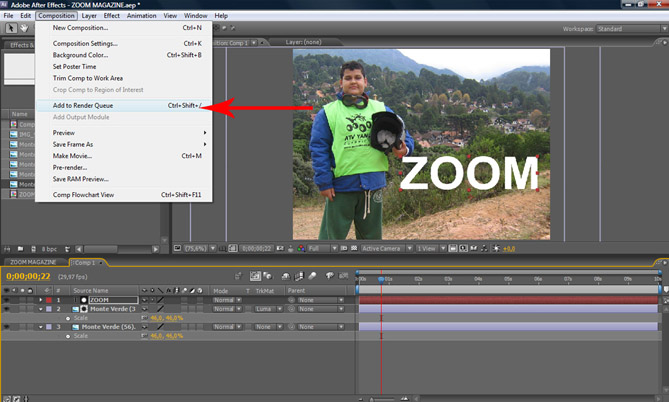
Com isto, uma janela de renderização será aberta – e a composição, a ela adicionada:
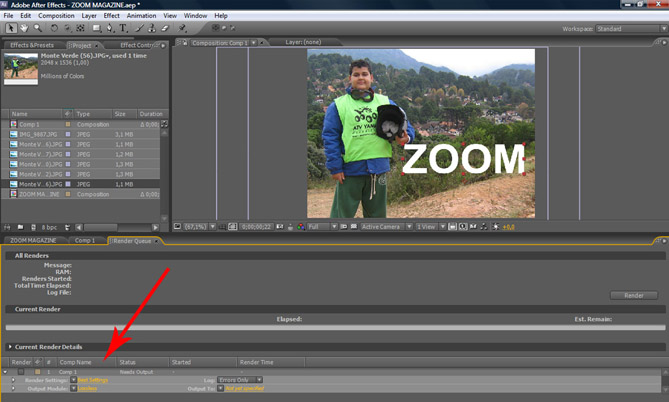
Neste exemplo, faremos uma exportação em DV AVI. O formato costuma ser o mais recorrente em edições com o Adobe Premiere; isto, quando não são utilizadas placas de capturas com Codecs específicos.
A saída do vídeo com este formato tem a finalidade de manter a qualidade original da imagem utilizada na edição, ou seja: se o vídeo entrou no After Effects com este formato, deverá sair da mesma maneira (se quisermos manter a imagem com a mesma qualidade).
Para escolhermos este formato, é preciso entrar no parâmetro “OUTPUT MODULE”, localizado na janela “RENDER QUEUE”, e clicar em “LOSSLESS”.
A janela “OUTPUT MODULE SETTINGS” nos apresentará as possibilidades a serem escolhidas:
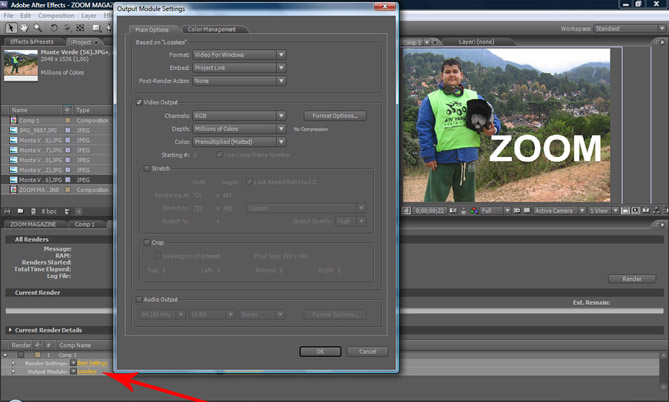
Para trabalharmos com o formato DV AVI, é preciso que seja escolhido “VIDEO FOR WINDOWS” no item “FORMAT” e determinar “MICROSOFT DV” em “FORMAT OPTIONS”:
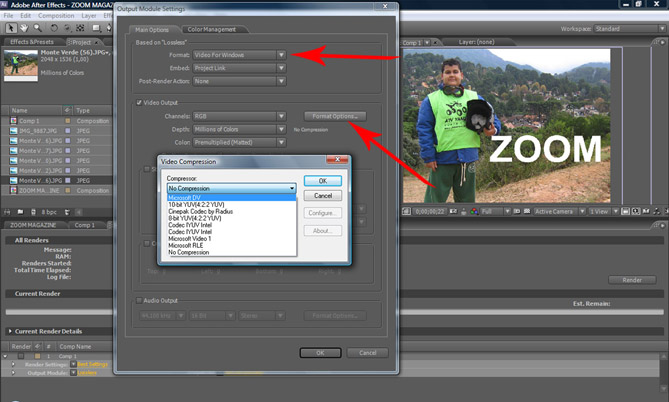
Feitas as escolhas, podemos fechar a janela clicando em “OK”. O próximo passo é direcionar a exportação para o local desejado no HD. Você pode determinar isto em “OUTPUT TO”:
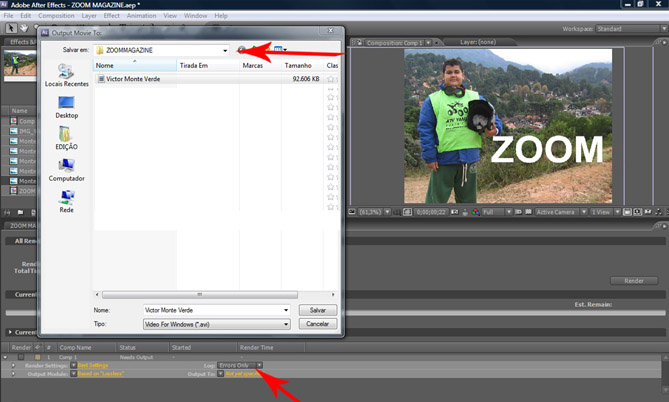
Pronto! Agora, é só clicar em “RENDER” para que o processo seja feito:
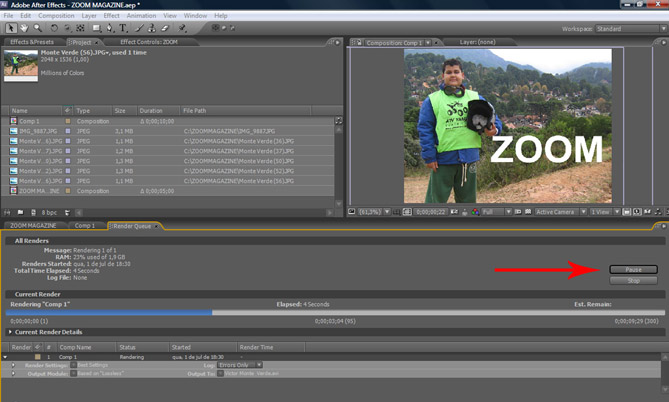
Nas próximas partes, continuaremos a falar sobre as opções de exportação no After Effects. Até lá

